Necesidad
De forma natural el ‘Master Control Client’ se instala en el disco C: donde está Window, sin embargo, si se desea poder actualizarlo sin actualizarlo PC por PC y se cuenta con un sistema DISKLESS como CCDISK o CCBOOT, lo instalarán en el disco de juegos, disco D:, G: o la letra que le hayan asignado.
Motivos y problema
Si lo instalaran tal cual como viene, pero en el disco de juegos, se encontrarían con el siguiente problema. Ni CCDISK, ni CCBOOT hacen aparecer al disco de juegos desde el inicio mismo de Windows, solo lo hacen aparecer unas décimas de segundos después de que la cuenta de usuario de Windows inicia sesión. Esto provoca dos cosas.
- Los iconos normales de Windows del escritorio, que apuntan al disco de juegos, suelen aparecer a veces sin gráficas.
- Los programas que se ejecutan automáticamente al iniciar sesión pueden no estar presentes si están alojados en el disco de juegos, dado que el disco de juegos tardas décimas de segundos en aparecer.
Y depende de que tan ocupado esté el CCDISK o CCBOOT, puede demorar, y el ‘Master Control’ puede no arrancar, porque el programador de tareas no lo encuentra justo cuando necesitaba ejecutarlo.
Ese problema se ve así, (ver que el programador de tareas devolvió un código de error en la tarea de ejecutar el ‘FlulpyCC’:
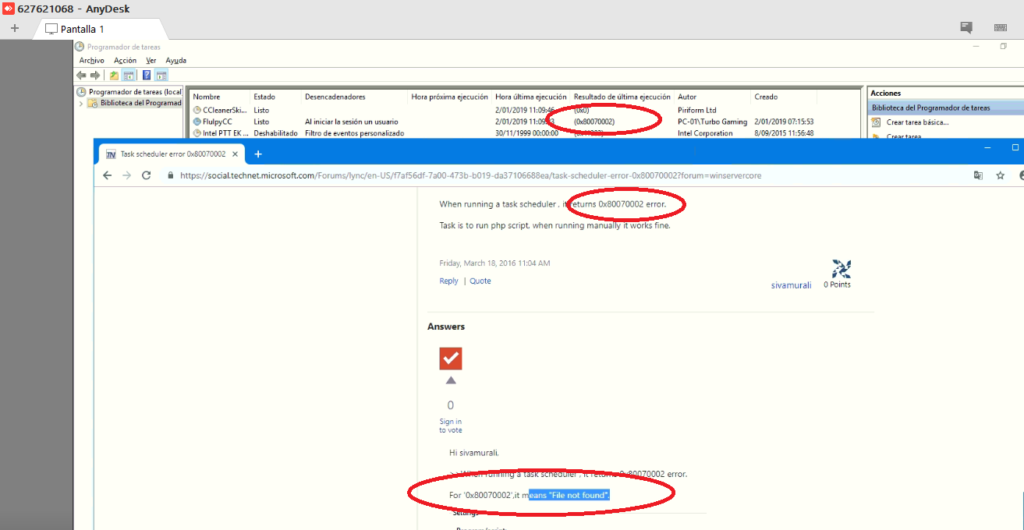
Síntomas
El síntoma es que algunas veces arranca otras no.
Solución
Lo que se hace, es instalar el ‘Flulpy Seed’ en el disco C:, como el disco C: está desde el booteo mismo, no habrá problemas en ejecutar el Flulpy Seed, el Seed es una herramienta que luego ejecuta el Master Control Client, que sí lo instalamos en el disco de juegos. Y dicha herramienta se asegura de esperar hasta tanto el disco de juegos haya aparecido.
1) El Flulpy Seed se descarga de esta misma página, sección ‘Descargas’, y se extrae el ZIP, y la carpeta se la copia a C:\Program Files (x86)\, luego se entra en dicha carpeta, y se modifica el run.txt, para ajustarlo a que diga bien donde tenemos instalado el Master Control Client.
2) Instalamos el Master Control Client en el disco de juegos, pero en adicional, con siguiente opción activada:
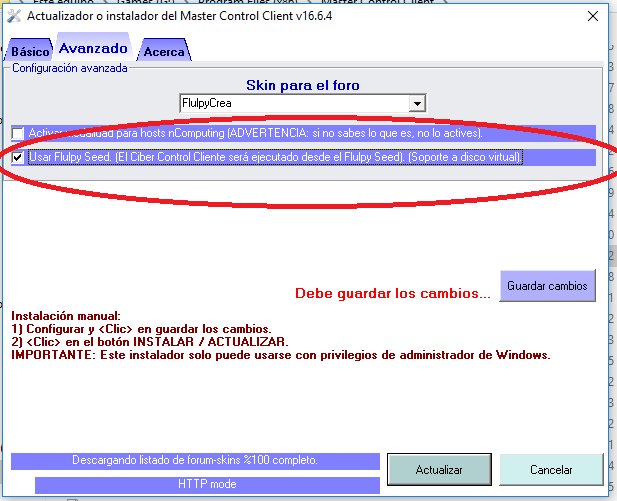
Esto le dirá al ‘Master Control Client’, que no intente arrancar él mismo al iniciar Windows. Y por lo tanto dejará que el Flulpy Seed lo haga.
3) Para que quede registrado el arranque automático en Windows, ejecutamos COMO ADMINISTRADOR al FlulpySeed.exe.
4) Si ya habíamos instalado de forma normal el ‘Master Control Client’, debemos entrar al ‘Programador de tareas’ de Windows, y eliminar la tarea ‘FlulpyCC’. Y solo observar que exista la tarea ‘FlulpySeed’, antes de congelar o grabar y reiniciar.
